
আমি দেলোয়ার হোসেন দিহান, একজন নতুন টিউনার। আপনাদের সাথে থাকবো এন্ড্রয়েড এপ্লিকেশন ডেভলপমেন্টের জটিল সব টিউন নিয়ে।আমার টিউনগুলো পড়লে আপনি শিখতে পারবেন কিভাবে এন্ড্রয়েড এপ্লিকেশন তৈরী করতে হয়, কিভাবে জটিল সব ইউজার ইন্টারফেস তৈরী করতে হবে, কিভাবে ব্যবহারকারীকে সর্বোচ্চ সুবিধা দেয়া সম্ভব, কিভাবে মারাত্মক নকশার এন্ড্রয়েড এপ্লিকেশন তৈরী করবেন সে বিষয়ে জানতে পারবেন।
এন্ড্রয়েড ডেভলপিং এর ক্লাস শুরু করার আগে অবশ্যই আপনাকে প্রয়োজনীয় কিছু সফটওয়্যার ইন্সটল করতে হবে।
প্রয়োজনীয় টুলঃ
Android SDK ডাউনলোড করুন ।
Eclipse এর জন্য ADT plugin ইন্সটল করুন।
JDK(Java Development kit) ডাউনলোড করুন।
দ্রষ্টব্যঃ আপনার প্রথম এপ তৈরীর আগে Android SDK এবং JDK এর সর্বশেষ সংস্করণ ব্যবহারের চেষ্টা করুন। নয়ত সব ক্ষেত্রে কোডগুলো কাজ নাও করতে পারে।
দ্রষ্টব্যঃ আপনার কম্পিউটারে অবশ্যই Android SDK বা ADT plugin ইন্সটল করা থাকতে হবে। যদি আপনার কম্পিউটারে ইন্সটল করা না থাকে কিংবা কিভাবে ইন্সটল করবেন সেটা না বুঝতে পারেন তাহলে এই গাইড অনুসরণ করুন।
Eclipse দিয়ে আপনার প্রথম এপ তৈরী করুনঃ
1. File টুলবার থেকে New এ ক্লিক করুন।
2. প্রদর্শিত উইন্ডোর মধ্যে Android ফোল্ডার খুলতে Android Application Project নির্বাচন করুন, এবং Next ক্লিক করুন।
3. আপনার ইচ্ছানুযায়ী তথ্য দিয়ে প্রদর্শিত ফরম পুরণ করুনঃ
Next এ ক্লিক করুন।
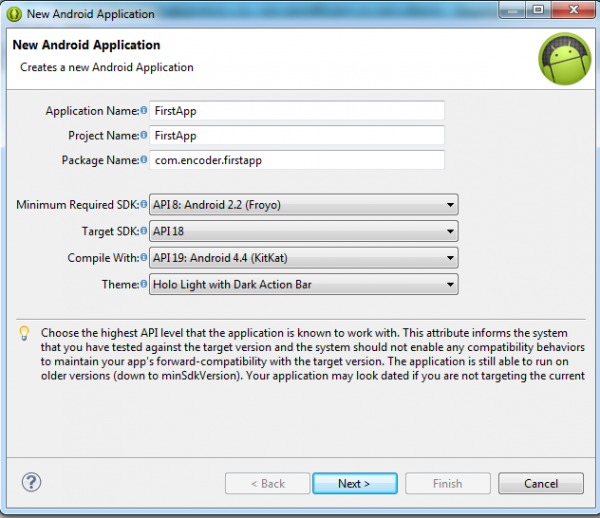
4.পরবর্তী পৃষ্ঠাতে সবকিছু ডিফল্ট রেখেই Next এ ক্লিক করুন।
5.পরবর্তী পর্দায় আপনার অ্যাপ্লিকেশন জন্য একটি আইকন তৈরি করতে পারবেন, সেগুলি কাস্টমাইজ করতে পারবেন। আপনার পছন্দমতো আইকন তৈরী করে Next এ ক্লিক করুন।
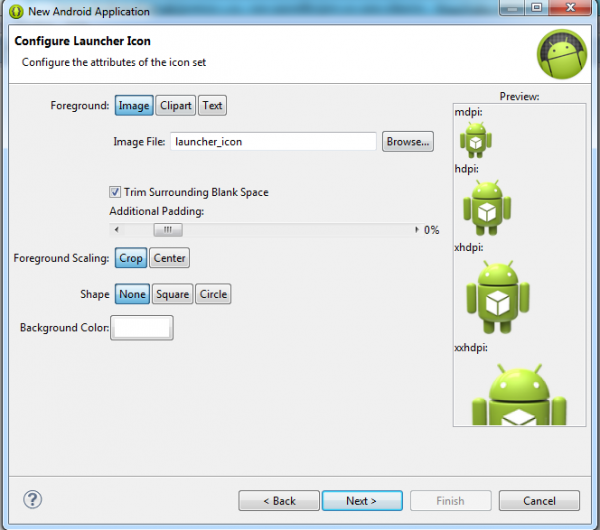
6.এখন থেকে আপনার অ্যাপ্লিকেশন নির্মান শুরু। আপনার Project এর জন্য BlankActivity নির্বাচন করুন এবং Finish এ ক্লিক করুন।
বিঃ দ্রঃ আমি আমার কোন টিউনে সরাসরি কোন এন্ড্রয়েড এপ তৈরী করা শেখাবো না। অর্থাৎ পুরোপুরি সমস্ত কোড বলে দিবো না। তবে কি করলে কি হয়, কিভাবে ইউজার ইন্টারফেস তৈরী করতে হয়, কিভাবে অ্যাপ্লিকেশন টেস্ট করতে হয়, কিভাবে অ্যাপ্লিকেশনে অ্যাকশন বার যুক্ত করতে হয়, কিভাবে একটি এপ্লিকেশন একাধিক ডিভাইসে চালানো যায়, কিভাবে একটি এপ্লিকেশনকে বিভিন্ন সাইজের স্ক্রীণে চালানো যায়, কন্টেন্ট শেয়ারিং এর মাধ্যমে কিভাবে এপস তৈরী করতে হয়, কিভাবে মাল্টিমিডিয়া অ্যাপ্লিকেশন তৈরী করতে হয়, কিভাবে অ্যানিমেশনের সাহায্যে অ্যাপ্লিকেশন তৈরী করতে হয় সে সম্পর্কে বিস্তারিত ধারণা দেয়ার চেষ্টা করবো।
প্রথম অ্যাপ্লিকেশন হিসেবে আজ আমি আপনাদের দেখাচ্ছি কিভাবে আপনার প্রথম এন্ড্রয়েড এপ্লিকেশন তৈরী করবেনঃ-
আপনি যদি উপরের ছয়টি ধাপ সঠিকভাবে সম্পাদন করে থাকেন তাহলে MainAcivity.java এবং activity_main.xml নামে দুটি ট্যাব ওপেন হবে। এখন আপনি অ্যাপ্লিকেশনের গ্রাফিকাল ইন্টারফেজে Hello world লেখাটি দেখতে পাবেন।
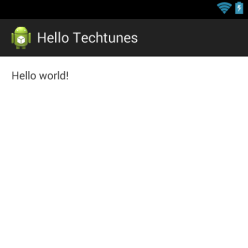
Hello world লেখাটি যদিও খারাপ না তবুও আমরা বলতে চাই Hello Techtunes!
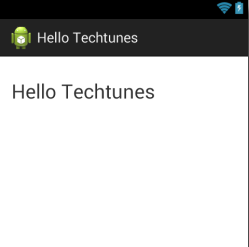
Hello World থেকে Hello Techtunes লেখাটি পরিবর্তন করার জন্য আপনাকে Hello Techtunes এর ফোল্ডার থেকে HelloTechtunes>res>values>string.xml ফাইলটি ওপেন করতে হবে ।
সেইবার সেখানে নতুন করে Hello Techtunes লিখতে হবে। এই লেখার কারণে ইরর মেসেজ শো করবে। তখন চিহ্নিত জায়গাটিতে @string/app_name লেখাটি পেস্ট করে দিলে আর ইরর মেসেজ শো করবে না।
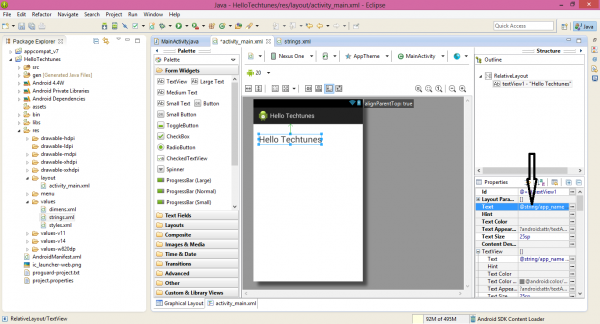
আমি এতটুকুই পরিবর্তন করলাম। আপনি ইচ্ছে করলে palette মেনু থেকে আপনার ইচ্ছেমতো অনেক কিছু যোগ করতে পারেন।
আপনার তৈরী অ্যাপ্লিকেশনটি রিয়েল এন্ড্রয়েড ডিভাইসে রান করানোর জন্য উন্মুখ হয়ে বসে আছেন? আর অপেক্ষা করতে হবে না। আমি আছি কি জন্য?
ইউএসবি ক্যাবলের সাহায্যে রান করাবার নিয়মঃ
Eclipse থেকে রান করাবার নিয়মঃ
 এ ক্লিক করুন।
এ ক্লিক করুন।Eclipse আপনার কানেক্টেড ডিভাইসে অ্যাপ্লিকেশনটি রান করবে। তবে অবশ্যই আপনার ফোনের ড্রাইভার ইন্সটল থাকতে হবে। বিস্তারিত এখানে দেখুন।
Emulator এ চালানোর নিয়মঃ
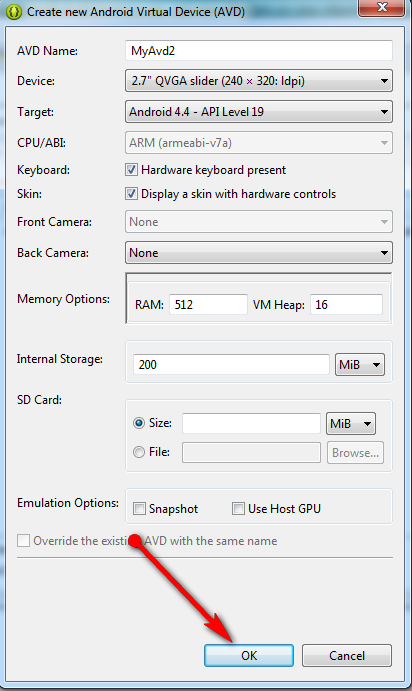
আজ এই পর্যন্তই। কোন রকম সমস্যা হলে মন্তব্য করতে ভুলবেন না।
আমি দেলোয়ার হোসেন দিহান। বিশ্বের সর্ববৃহৎ বিজ্ঞান ও প্রযুক্তির সৌশল নেটওয়ার্ক - টেকটিউনস এ আমি 11 বছর 9 মাস যাবৎ যুক্ত আছি। টেকটিউনস আমি এ পর্যন্ত 18 টি টিউন ও 79 টি টিউমেন্ট করেছি। টেকটিউনসে আমার 0 ফলোয়ার আছে এবং আমি টেকটিউনসে 0 টিউনারকে ফলো করি।
শুরু তো করলেন, শেষ করবেন তো? প্রতি সপ্তাহে কটা পর্ব দেখা যাবে?